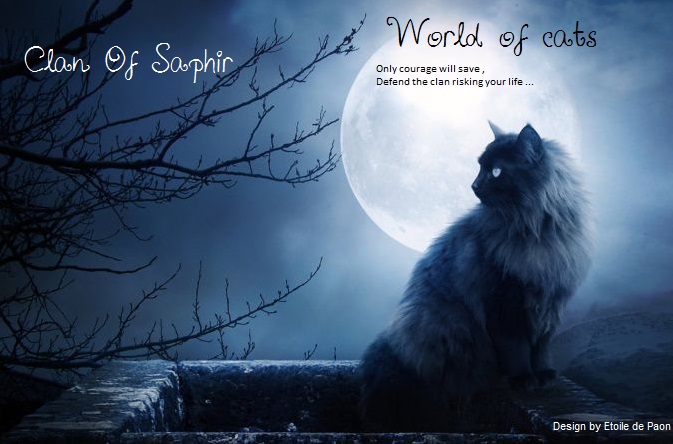16. Cours de Sylviecrea gifs : Bonjour animé
Page 1 sur 1
 16. Cours de Sylviecrea gifs : Bonjour animé
16. Cours de Sylviecrea gifs : Bonjour animé
Cours Bonjour animé

Matériel : Ici par one drive
ou par Fichier Zip
Police Amarillo fournie dans le matériel, à mettre (si vous ne l'avez pas) dans : Disque C > Windows > Fonts
ARPlan : 195/0/0
AVPlan : 230/90/79

1- Fichier > Nouveau : Largeur 400 x Hauteur 200 avec couleur web 47/41/47 > Ok
2- Calque > Nouveau > Ouvrir en tant que calque crayon 1 > Ouvrir
3- Signer par l'icône texte votre travail en mettant vos initiales ou les 3 premières lettres de votre pseudo et placez les sur une partie visible du crayon
( Exemple : Sylviecrea = SC)
4- Clic droit dans miniature calque T > Fusionner avec le calque inférieur (Ici le calque 1)
"Bonjour" ayant 7 lettres, nous devrons avoir 7 calques crayon.
4- Clic droit dans miniature calque 1 > Dupliquer (refaites la manip jusqu'à ce que vous ayez des calques crayons numérotés de 1 à 7)
4- Clic droit dans miniature calque 1 > Dupliquer (refaites la manip jusqu'à ce que vous ayez des calques crayons numérotés de 1 à 7)
5- Calque > Masquer tous les calques
Revenir sur fond actif
6- T de Texte : écrire B en police Amarillo, Couleur AVPlan, Taille 25, Gras et Lisser cochés. Dans Effets mettre Opacité 100, Cochez Contour en couleur ARPlan > Ok
7- Clic droit dans miniature calque T > Convertir le texte en image
8- Clic droit dans miniature calque 8 > Paramétrage manuel : Position manuelle X à 4 et Y à 95 > OK
Activez le calque 1
9- Clic droit dans miniature calque 1 > Visible (pour le rendre visible)
10- Clic droit dans miniature calque 1 > Paramétrage manuel : Position manuelle X à 10 et Y à 22 > OK
11- Clic droit dans miniature calque 1 > Fusionner avec le calque inférieur (ici le HUIT)
12- T de Texte : écrire Bo en police Amarillo, Couleur AVPlan, Taille 25, Gras et Lisser cochés. Dans Effets mettre Opacité 100, Cochez Contour en couleur ARPlan > Ok
13- Clic droit dans miniature calque T > Convertir le texte en image
14- Clic droit dans miniature calque 9 > Paramétrage manuel : Position manuelle X à 4 et Y à 95 > OK
Activez le calque 2
15- Clic droit dans miniature calque 2 > Visible (pour le rendre visible)
16- Clic droit dans miniature calque 2 > Paramétrage manuel : Position manuelle X à 40 et Y à 0 > OK
17- Clic droit dans miniature calque 2 > Fusionner avec le calque inférieur (ici le 9)
18- T de Texte : écrire Bon en police Amarillo, Couleur AVPlan, Taille 25, Gras et Lisser cochés. Dans Effets mettre Opacité 100, Cochez Contour en couleur ARPlan > Ok
19- Clic droit dans miniature calque T > Convertir le texte en image
20- Clic droit dans miniature calque 10 > Paramétrage manuel : Position manuelle X à 4 et Y à 95 > OK
Activez le calque 3
21- Clic droit dans miniature calque 3 > Visible (pour le rendre visible)
22- Clic droit dans miniature calque 3 > Paramétrage manuel : Position manuelle X à 64 et Y à 0 > OK
23- Clic droit dans miniature calque 3 > Fusionner avec le calque inférieur (ici le 10)
24- T de Texte : écrire Bonj en police Amarillo, Couleur AVPlan, Taille 25, Gras et Lisser cochés. Dans Effets mettre Opacité 100, Cochez Contour en couleur ARPlan > Ok
25- Clic droit dans miniature calque T > Convertir le texte en image
26- Clic droit dans miniature calque 11 > Paramétrage manuel : Position manuelle X à 4 et Y à 95 > OK
Activez le calque 4
27- Clic droit dans miniature calque 4 > Visible (pour le rendre visible)
28- Clic droit dans miniature calque 4 > Paramétrage manuel : Position manuelle X à 75 et Y à 2 > OK
29- Clic droit dans miniature calque 4 > Fusionner avec le calque inférieur (ici le 11)
30- T de Texte : écrire Bonjo en police Amarillo, Couleur AVPlan, Taille 25, Gras et Lisser cochés. Dans Effets mettre Opacité 100, Cochez Contour en couleur ARPlan > Ok
31- Clic droit dans miniature calque T > Convertir le texte en image
32- Clic droit dans miniature calque 12 > Paramétrage manuel : Position manuelle X à 4 et Y à 95 > OK
Activez le calque 5
33- Clic droit dans miniature calque 5 > Visible (pour le rendre visible)
34- Clic droit dans miniature calque 5 > Paramétrage manuel : Position manuelle X à 99 et Y à 0 > OK
35- Clic droit dans miniature calque 5 > Fusionner avec le calque inférieur (ici le 12)
36- T de Texte : écrire Bonjou en police Amarillo, Couleur AVPlan, Taille 25, Gras et Lisser cochés. Dans Effets mettre Opacité 100, Cochez Contour en couleur ARPlan > Ok
37- Clic droit dans miniature calque T > Convertir le texte en image
38- Clic droit dans miniature calque 13 > Paramétrage manuel : Position manuelle X à 4 et Y à 95 > OK
Activez le calque 6
39- Clic droit dans miniature calque 6 > Visible (pour le rendre visible)
40- Clic droit dans miniature calque 6 > Paramétrage manuel : Position manuelle X à 122 et Y à -2 > OK
41- Clic droit dans miniature calque 6 > Fusionner avec le calque inférieur (ici le 13)
42- T de Texte : écrire Bonjour en police Amarillo, Couleur AVPlan, Taille 25, Gras et Lisser cochés. Dans Effets mettre Opacité 100, Cochez Contour en couleur ARPlan > Ok
43- Clic droit dans miniature calque T > Convertir le texte en image
44- Clic droit dans miniature calque 14 > Paramétrage manuel : Position manuelle X à 4 et Y à 95 > OK
Activez le calque 7
45- Clic droit dans miniature calque 7 > Visible (pour le rendre visible)
46- Clic droit dans miniature calque 7 > Paramétrage manuel : Position manuelle X à 141 et Y à -2 > OK
47- Clic droit dans miniature calque 7 > Fusionner avec le calque inférieur (ici le 14)
48- Outil > Gif animé : Durée aux alentours de 30 et 35 (testez pour la fluidité, moi j'ai mis 35) et cochez Boucler/Transparence/ Palette optimisée et Diffusion > Exporter
[size=16](Vous pouvez faire ceci par exemple pour une signature avec votre pseudo mais à vous de placer les paramètres qui seront bien sur différents)[/size]

 Sujets similaires
Sujets similaires» image cours 7 gifs : la cours de récré
» 18.Cours gifs de Sylviecréa : Au coin du feu
» 17. Cours de Sylviecrea gifs : La femme et la colombe
» 17. Cours de Sylviecrea gifs : La femme et la colombe
» 19. cours gifs de Sylviecréa : Rêve de Noël
» 18.Cours gifs de Sylviecréa : Au coin du feu
» 17. Cours de Sylviecrea gifs : La femme et la colombe
» 17. Cours de Sylviecrea gifs : La femme et la colombe
» 19. cours gifs de Sylviecréa : Rêve de Noël
Page 1 sur 1
Permission de ce forum:
Vous ne pouvez pas répondre aux sujets dans ce forum